MFC-L5900DW
FAQ et Diagnostic |
Enregistrer des données numérisées dans un dossier sous forme de fichier PDF avec le mode Avancé de ControlCenter4 (Windows®)
Permet de numériser des documents et de les enregistrer en tant que fichiers PDF dans un dossier sur votre ordinateur.
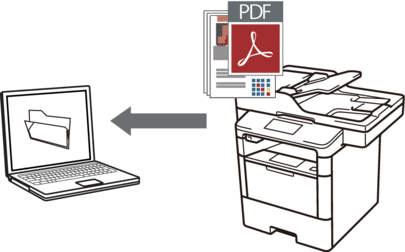
Sélectionnez Mode Avancé comme mode pour ControlCenter4.
- Chargez votre document.
- Cliquez sur l’icône
 (ControlCenter4) dans la barre des tâches, puis cliquez sur Ouvrir.
(ControlCenter4) dans la barre des tâches, puis cliquez sur Ouvrir. - Cliquez sur l’onglet Numérisation.

- Cliquez sur le bouton Fichier.La boîte de dialogue des paramètres de numérisation s’affiche.
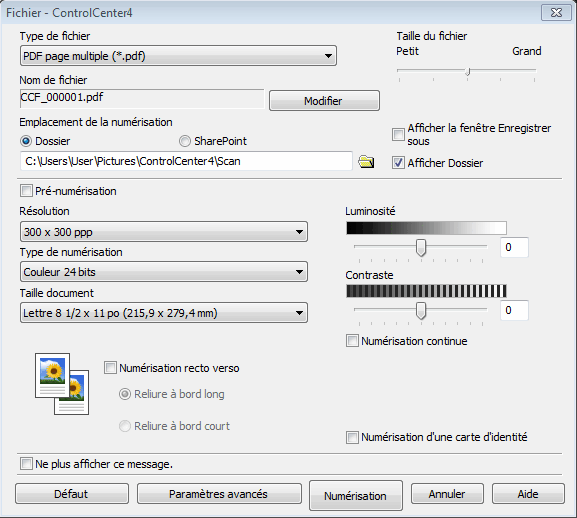
- Cliquez sur la liste déroulante Type de fichier, puis sélectionnez un fichier PDF.

Pour sauvegarder le document au format PDF protégé par mot de passe, sélectionnez PDF sécurisé page unique (*.pdf) ou PDF sécurisé page multiple (*.pdf) dans la liste déroulante Type de fichier, cliquez sur
 , puis tapez votre mot de passe.
, puis tapez votre mot de passe. - Cliquez sur l’icône de dossier pour parcourir et sélectionner le dossier dans lequel vous souhaitez sauvegarder vos documents numérisés.
- Modifiez les paramètres de numérisation, tels que le format de fichier, le nom de fichier, la résolution et la couleur, si nécessaire.

Pour prévisualiser et configurer l’image numérisée, sélectionnez la case à cocher Pré-numérisation.
- Cliquez sur Numérisation.L’appareil démarre la numérisation. Le fichier est sauvegardé dans le dossier que vous avez sélectionné.
FAQ connexes
- Modifier les paramètres de la numérisation pour numériser à partir de ControlCenter2 ou de la touche SCAN (Pour Macintosh)
- Modifier les paramètres de la numérisation pour numériser à partir du ControlCenter4 ou de la touche SCAN (Pour Windows)
- Sauvegarder des données numérisées dans un dossier sous forme de fichier PDF
- Sauvegarder des données numérisées dans un dossier comme fichier PDF avec le mode Accueil de ControlCenter4 (Windows®)
Remarques sur le contenu
Pour nous aider à améliorer notre soutien, veuillez nous faire part de vos commentaires ci-dessous.
